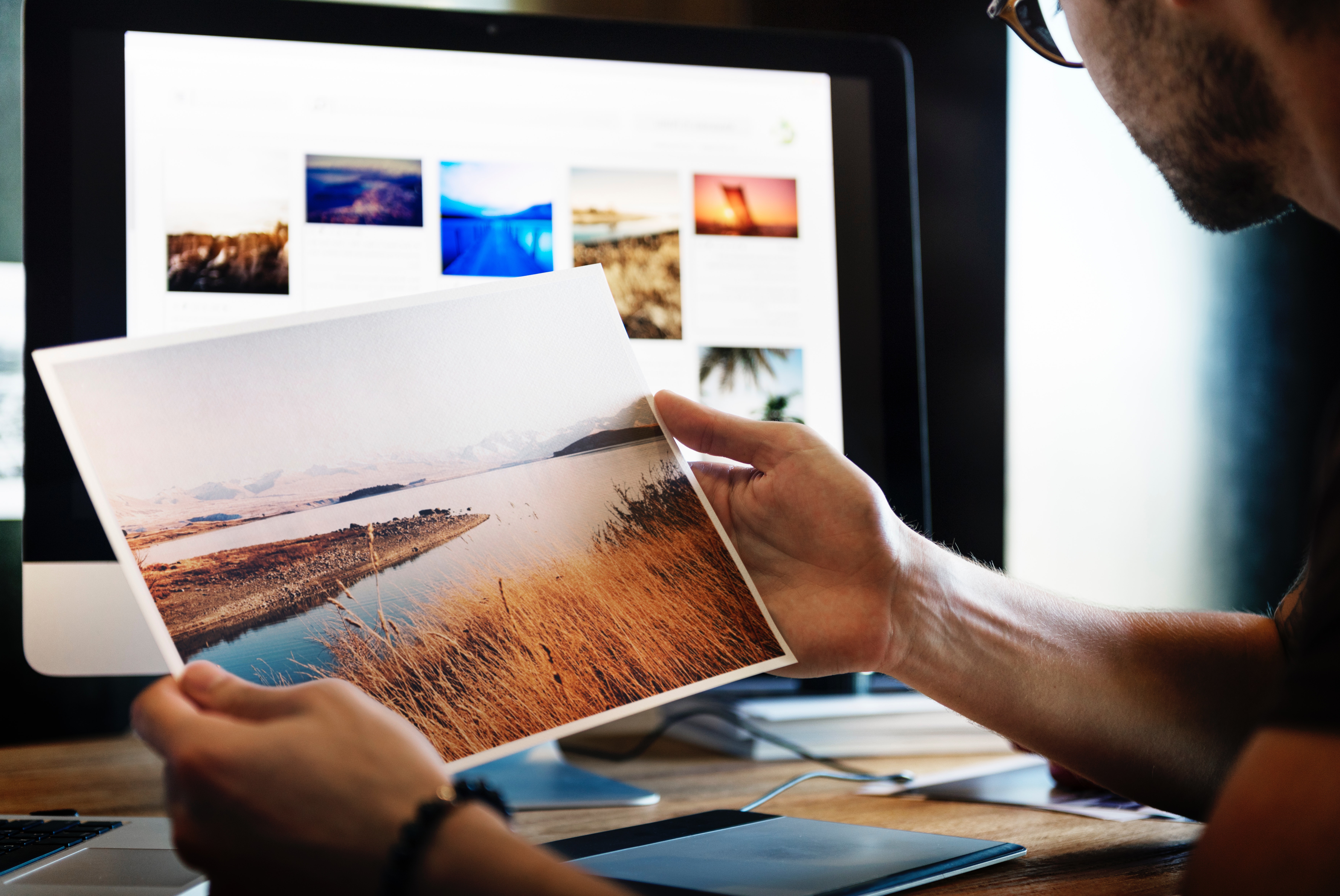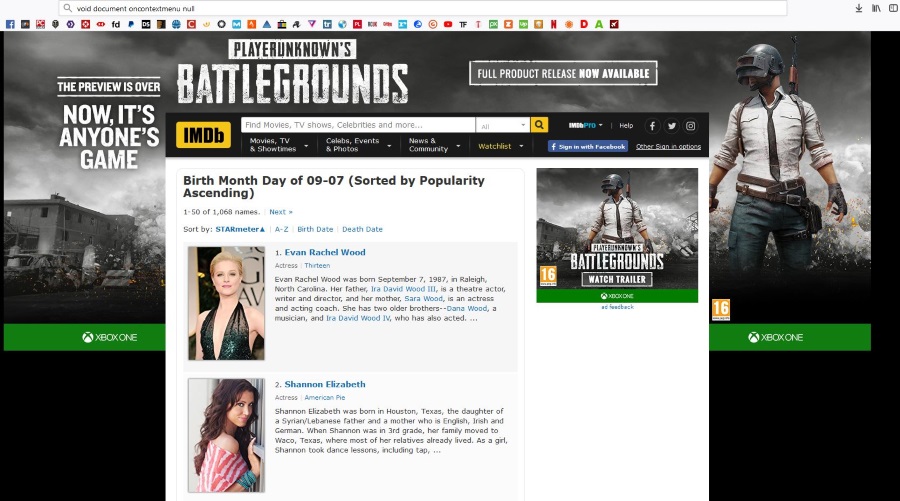
Если вы зашли на сайт и нашли классную цитату или кусок кода, который хотите скопировать, а при нажатии правой кнопки мыши ничего не происходит, этот учебник для вас. Ряд известных веб-сайтов отключают правый клик на своих страницах, чтобы предотвратить кражу или копирование. За этим безумием стоит определенный метод, но он не работает для пользователей. Void document oncontextmenu null — это часть JavaScript, которую вы можете использовать, чтобы обойти это.
Содержание
Есть несколько способов обойти невозможность щелкать правой кнопкой мыши на веб-страницах. Хотя я не оправдываю кражу авторских прав или копирование целых страниц, я поддерживаю возможность брать цитаты, полезные фрагменты кода или другие фрагменты со страниц для собственного использования. Как автор учебников, я ценю, что сохранение серии шагов по устранению неполадок в другом месте облегчает решение проблем. Однако не все так просвещены, как я.
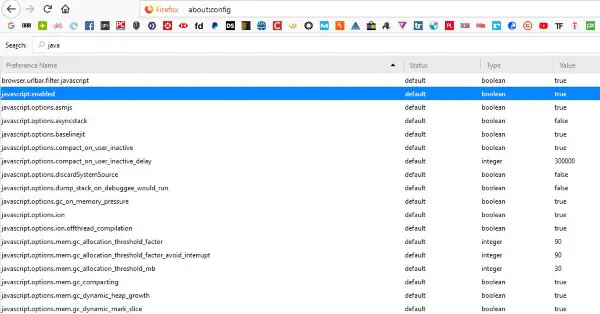
Как включить правый клик на сайтах, которые его блокируют
В зависимости от конкретного сайта, администратор будет использовать JavaScript или HTML-код для блокировки контекстного меню правого клика. Существует множество способов обойти это ограничение, и использование ‘void document oncontextmenu null’ — лишь один из них. Я опишу несколько способов здесь.
Если вы попали на веб-страницу и хотите скопировать что-нибудь с нее, попробуйте вставить ‘void document oncontextmenu null’ в строку URL страницы. Теперь вы должны иметь возможность щелкнуть правой кнопкой мыши, как обычно, и сделать то, что вам нужно. Вам придется делать это каждый раз, когда вы захотите что-то скопировать, но на многих страницах это работает как шарм.
Однако это не универсально, так как существует целый ряд способов, которые владельцы сайтов используют для блокировки правой кнопки мыши. Если это не работает, попробуйте один из этих способов.
Сохранить страницу
Самый простой способ, который я нашел, чтобы обойти блокировку правой кнопки мыши, — это сохранить всю страницу в формате HTML. Затем я снова открываю ее в браузере и могу щелкать правой кнопкой мыши, копировать, вставлять и делать все, что захочу. Это полезно, если есть несколько цитат или частей кода, которые я хочу использовать. Это работает в большинстве браузеров, хотя если вы используете Edge, вам, возможно, придется сохранить страницу как HTML, а затем открыть ее в Firefox или Chrome, чтобы она работала правильно. Мне было трудно заставить его работать, и у вас тоже может получиться.
Полностью отключить JavaScript
Это что-то вроде ядерной опции, поскольку она может полностью сломать веб-страницы. Если веб-сайт использует JavaScript для блокировки диалога правой кнопки мыши, отключите его, и он перестанет вмешиваться в то, что вы делаете. Как это сделать, зависит от используемого браузера.
В Firefox:
- Откройте новую вкладку и введите ‘about:config’.
- Найдите JavaScript.
- Двойной щелчок на ‘javascript.enabled’ сделает его ложным, а не истинным.
В Chrome:
- Выберите значок меню с тремя точками в правом верхнем углу и выберите Настройки.
- Выберите Дополнительные настройки и Настройки содержимого в разделе Конфиденциальность и безопасность.
- Выберите JavaScript и выключите его.
Отключение JavaScript может привести к тому, что некоторые сайты не будут работать должным образом, а некоторые не будут работать вообще. Используйте эту настройку осторожно и только в случае необходимости.
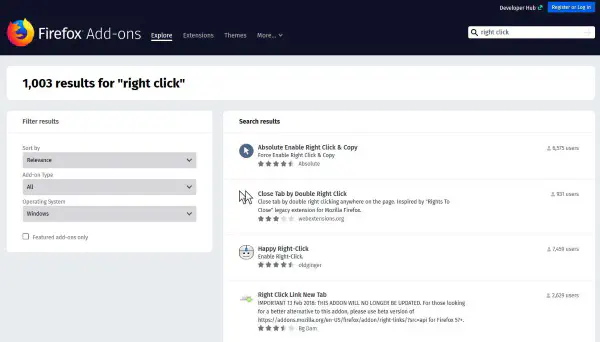
Используйте плагин для браузера
Более эффективным, чем полное отключение JavaScript, является использование плагинов для повторного включения диалога правой кнопки мыши. В Firefox и Chrome их множество, и некоторые из них отлично работают. Наберите в разделе плагинов вашего браузера по умолчанию «правый клик» или другие слова и посмотрите, что появится.
Я использую Firefox Quantum, и по запросу «правый клик» появилось более тысячи результатов. Некоторые из них не имеют значения, но несколько лучших плагинов — именно то, что я искал. Вы должны найти то же самое, какой бы браузер вы ни использовали.
Переход к исходному коду
Если вам лишь изредка нужно скопировать что-то с веб-страниц, вы можете обнаружить, что проще просмотреть исходный код. Хотя добавление ‘void document oncontextmenu null’ в строку URL занимает меньше времени, иметь код под рукой не всегда удобно. Запомните Ctrl + U.
Откройте страницу, на которой вы хотите щелкнуть правой кнопкой мыши, и нажмите Ctrl + U. Это вызовет новую вкладку с исходным кодом страницы. Вы можете просмотреть код в поисках нужного текста, нажав Ctrl + F, чтобы найти его. После этого вы сможете без проблем скопировать нужный текст. Как Ctrl + U, так и Ctrl + F будут работать во всех последних версиях браузеров.
Возможность щелкнуть правой кнопкой мыши и скопировать текст с веб-страницы должна использоваться редко и только в случае необходимости. Много времени и усилий уходит на создание контента, которым вы можете наслаждаться, поэтому, пожалуйста, копируйте ответственно!